
Exercice 1 : Participation avec Lync 2010
C’est à vous de jouer maintenant ! Suivez ces étapes pour rejoindre une réunion à l’aide de Lync 2010. Vous tirerez le meilleur parti de cet exercice si un ami ou collègue participe à la réunion avec vous. Mais vous pouvez aussi le faire tout seul.
Remarque : vous avez besoin d’une réunion test planifiée dans votre calendrier. Si vous n’en avez pas, les étapes à suivre sont indiquées dans le cours : Planification de réunions en ligne Lync 2010.
Pour participer avec l’audio intégré, procédez comme suit :
-
Ouvrez l’invitation à la réunion dans Microsoft Outlook.
-
Cliquez sur le lien Participer à une réunion en ligne.
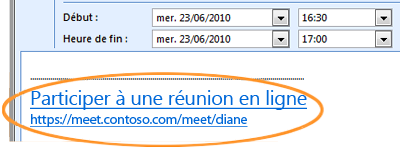
-
Dans la fenêtre Participer au système audio de la réunion, sélectionnez Utiliser Lync (audio et vidéo intégrés), puis cliquez sur OK.
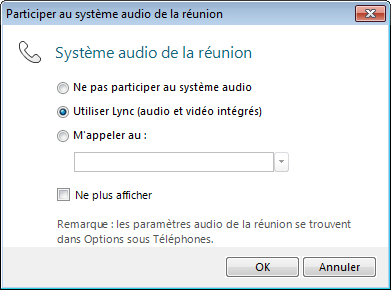
-
La fenêtre de conversation de la réunion s’affiche.
-
Pour quitter la réunion, cliquez sur le bouton Quitter l’appel

Pour accéder à la partie audio de la réunion en ligne à l’aide de votre téléphone, procédez comme suit :
-
Ouvrez l’invitation à la réunion dans Outlook.
-
Cliquez sur le lien Participer à une réunion en ligne.
-
Dans la fenêtre Participer au système audio de la réunion, sélectionnez Ne pas participer au système audio, puis cliquez sur OK.
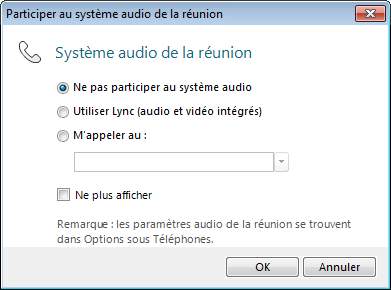
-
Quand la fenêtre de conversation de la réunion s’affiche, cliquez sur Informations de participation et options de réunion.
-
Avec votre téléphone portable ou de bureau, appelez le numéro indiqué dans la fenêtre Informations de participation et options de réunion.
-
Quand vous y êtes invité, entrez votre ID de conférence figurant dans l’invitation à la réunion. Si vous êtes l’organisateur de la réunion, vous devez entrer votre code confidentiel pour ouvrir l’appel.
-
Vous participez à présent à la réunion.
Pour accéder à la partie audio d’une réunion en ligne en étant appelé par Lync au numéro de téléphone que vous spécifiez, procédez comme suit :
-
Ouvrez l’invitation à la réunion dans Outlook.
-
Cliquez sur le lien Participer à une réunion en ligne.
-
Dans la fenêtre Participer au système audio de la réunion, sélectionnez M’appeler au : et sélectionnez un numéro de téléphone existant ou entrez-en un nouveau, puis cliquez sur OK.
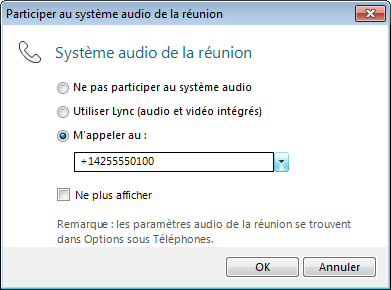
-
La fenêtre de conversation de la réunion s’affiche.
-
Répondez à l’appel quand Lync fait sonner votre téléphone.
Rubrique 1 sur 6










